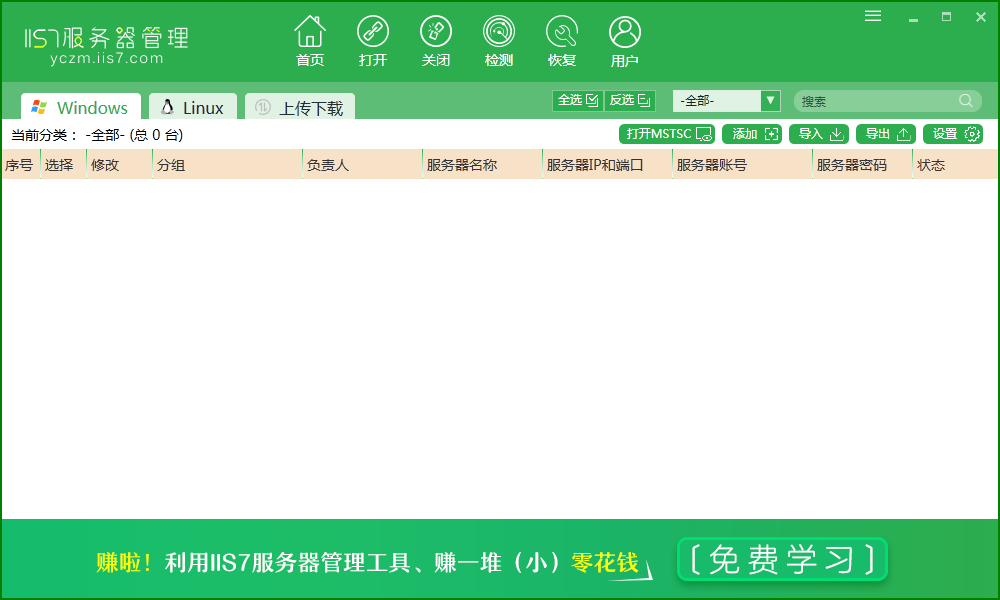如何在Windows系统上利用Telnet协议连接Linux服务器
Posted
tags:
篇首语:本文由小常识网(cha138.com)小编为大家整理,主要介绍了如何在Windows系统上利用Telnet协议连接Linux服务器相关的知识,希望对你有一定的参考价值。
利用Telnet连接Linux服务器需要确保:windows客户端开启telnet功能、linux服务器开启telnet服务首先,linux服务器开启telnet服务:
许多Linux系统在默认情况下是不安装Telnet服务的。在此介绍yum安装Telnet服务,它的优点是联网条件下能够自动检查安装包的依赖文件。
1.输入yum install -y telnet-server命令安装Telnet服务。出现Complete,代表安装完成。
2.使用命令vi /etc/xinetd.d/telnet编辑Telnet配置文件,将disable的值改成no,保存。
3.重启xinetd服务,使得telnet配置生效。命令:service xinet restart。
4.在Linux服务器上打开Telnet协议的23端口。命令vi /etc/sysconfig/iptables,添加代码- A INPUT -m state --state NEW -m tcp -p tcp --dport 23 -j ACCEPT,保存。
5.重启iptables,使得防火墙策略生效。
然后,windows客户端开启telnet功能:
1.依次点击开始菜单-->控制面板-->程序和功能-->打开或关闭windows功能。
2.在弹出的windows功能对话框中勾选telnet客户端,点击确定。
最后,windows上点击开始菜单,在搜索框中输入cmd,回车进入dos界面。
输入命令:telnet +linux服务器IP,回车进入连接界面。输入linux系统用户名密码即可成功连接。
注意:windows客户端与linux服务器端必须在同一网段上,否则无法连通。 参考技术A 如何利用Telnet连接Linux服务器?Telnet协议是Internet远程登录服务的标准协议,它为用户提供了在本地计算机上完成远程主机工作的能力。很多终端使用者都习惯在计算机上利用Telnet会话来远程控制服务器,下面分享连接方法Telnet协议是Internet远程登录服务的标准协议,它为用户提供了在本地计算机上完成远程主机工作的能力。很多终端使用者都习惯在计算机上利用Telnet会话来远程控制服务器。这里小编就分两步为大家演示如何在Windows系统上利用Telnet协议连接Linux服务器。
步骤一:在Windows系统上打开Telnet功能;
步骤二:在Linux系统上启用Telnet服务。
步骤一:Windows终端开启Telnet功能
1/由于在Windows Vista之后的版本默认并没有提供Telnet功能。如果需要使用Telnet就必须打开此项功能。以Windows7为例,首先打开控制面板。
2/然后在控制面板中打开“程序和功能”。
3/再在左上角点击“打开或关闭Windows功能”。
4/在“打开或关闭Windows功能”对话框中勾选“Telnet客户端”,点击确定,系统会自动安装。到此Windows终端的工作已经完成。
步骤二:Linux服务器开启Telnet服务
1、许多Linux系统在默认情况下是不安装Telnet服务的,如果需要使用就必须安装此项服务。安装的方法有很多,小编在这里只介绍yum安装Telnet服务,它的优点是能够自动检查安装包的依赖文件不用人为干预,当然前提是系统必须联网。在提示符下输入“yum install -y telnet-server”命令安装Telnet服务。最后出现Complete,代表安装完成。
2、使用命令“vi/etc/xinetd.d/telnet”编辑Telnet的配置文件,将disable的值改成no。
3、重启启动xinetd服务,使得telnet配置生效。
4、在Linux服务器上打开Telnet协议的23端口。使用命令“vi/etc/sysconfig/iptables”添加红框内的代码,保存。
5、重新启动iptables,使得防火墙策略生效。
6、在Windows上,用“telnet IP地址”命令,再输入用户名和密码,就可以完成Linux服务器的远程登录。 参考技术B 如何利用Telnet连接Linux服务器?Telnet协议是Internet远程登录服务的标准协议,它为用户提供了在本地计算机上完成远程主机工作的能力。很多终端使用者都习惯在计算机上利用Telnet会话来远程控制服务器,下面分享连接方法 Telnet协议是Internet远程登录服务的标准协议,它为用户提供了在本地计算机上完成远程主机工作的能力。很多终端使用者都习惯在计算机上利用Telnet会话来远程控制服务器。这里小编就分两步为大家演示如何在Windows系统上利用Telnet协议连接Linux服务器。 步骤一:在Windows系统上打开Telnet功能; 步骤二:在Linux系统上启用Telnet服务。 步骤一:Windows终端开启Telnet功能 1/由于在Windows Vista之后的版本默认并没有提供Telnet功能。如果需要使用Telnet就必须打开此项功能。以Windows7为例,首先打开控制面板。 2/然后在控制面板中打开“程序和功能”。
3/再在左上角点击“打开或关闭Windows功能”。
4/在“打开或关闭Windows功能”对话框中勾选“Telnet客户端”,点击确定,系统会自动安装。到此Windows终端的工作已经完成。
步骤二:Linux服务器开启Telnet服务 1、许多Linux系统在默认情况下是不安装Telnet服务的,如果需要使用就必须安装此项服务。安... 参考技术C 首先你的windows主机得能访问到
linux服务器
,然后凭linux的账号密码,用SSH连接工具访问登录,比如putty,
secureCRT
等。
rd远程桌面介绍,如何利用rd远程桌面去连接服务器?
rd远程桌面是微软公司为了便于网络管理员管理维护服务器推出的一项服务。从windows 2000 server版本开始引入,网络管理员时候远程桌面连接器连接到网络任意一台开启了远程桌面控制功能的计算机上,就像是自己操作该计算机一样,运行程序,维护数据库等。远程桌面采用的是一种类似TELNET的技术,它是从TELNET协议发展而来的,通俗的讲远程桌面就是图形化的TELNET。利用IIS7服务器管理工具能更好的连接并操控远程服务器。点击“添加”并输入远程服务器信息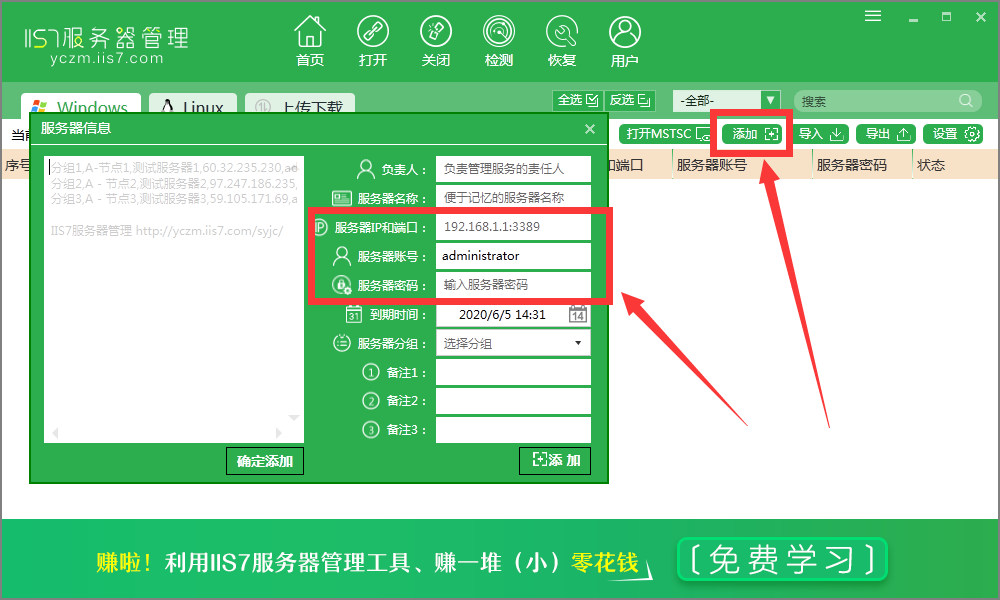
添加完成后会有“添加完成”的提示 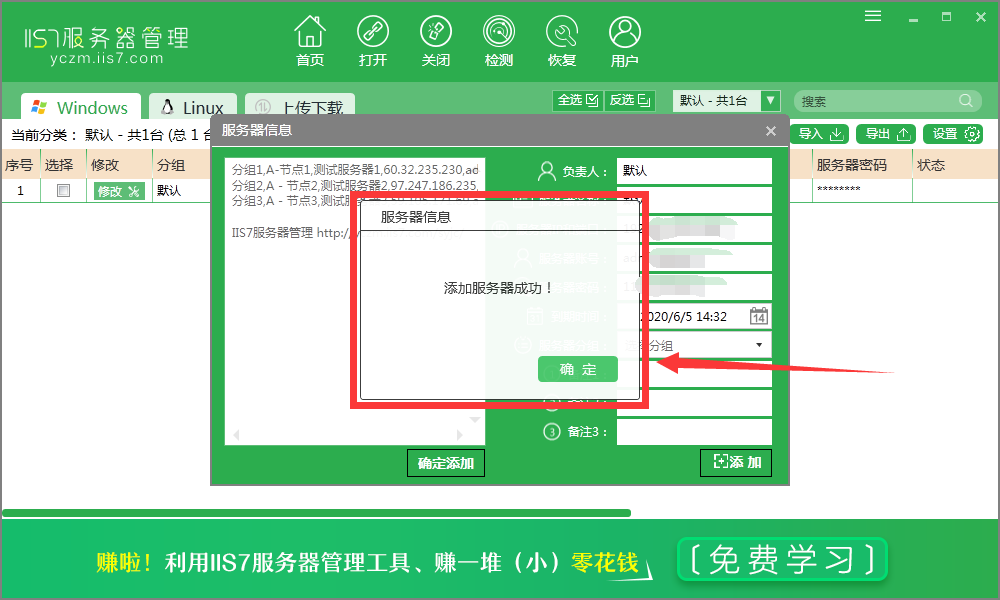
然后选中并打开所添加的远程服务器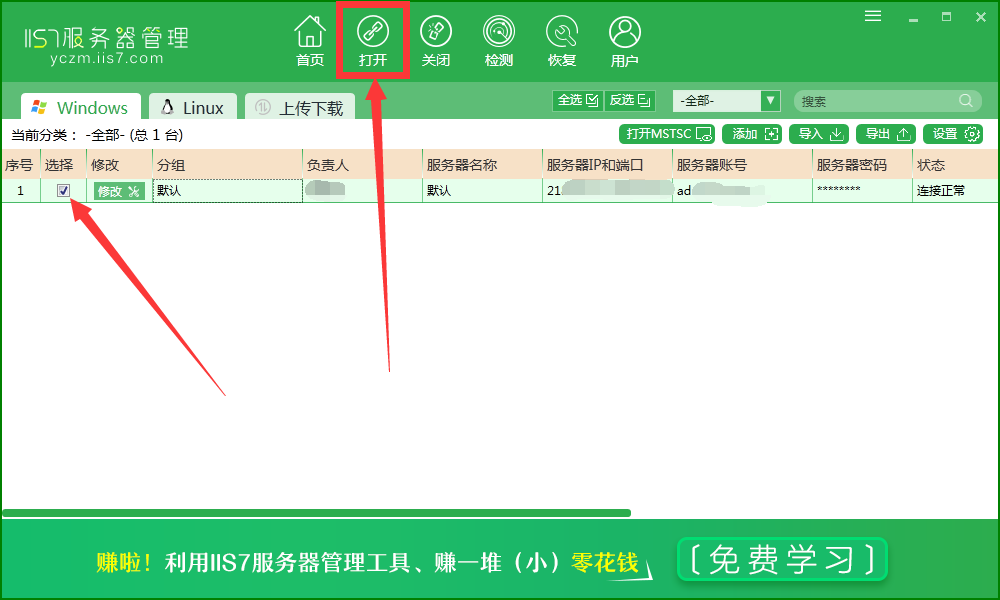
最终成功打开远程服务器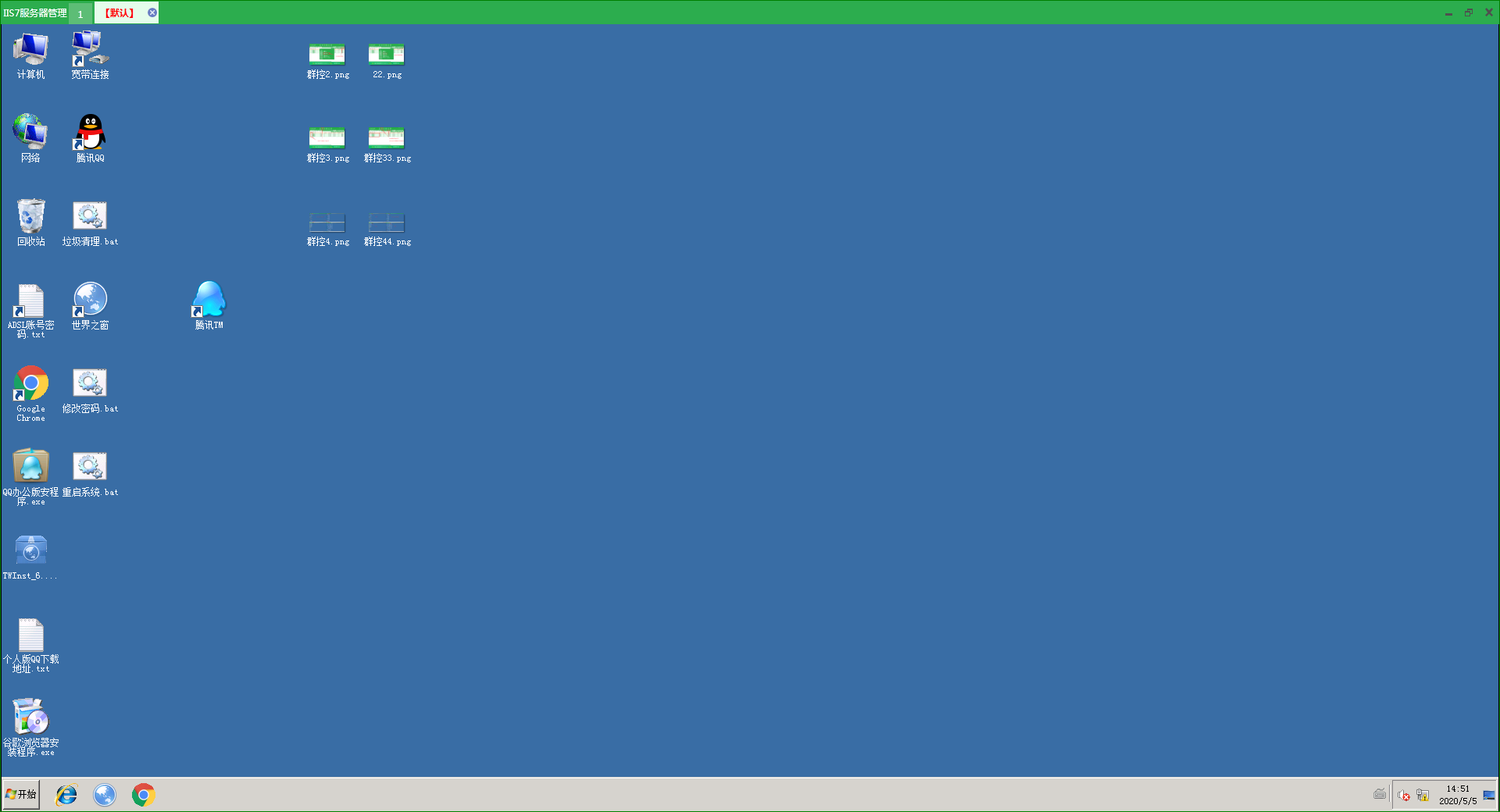
以上是关于如何在Windows系统上利用Telnet协议连接Linux服务器的主要内容,如果未能解决你的问题,请参考以下文章
如何在Windows系统上利用Telnet协议连接Linux服务器
如何在Windows系统上利用Telnet协议连接Linux服务器